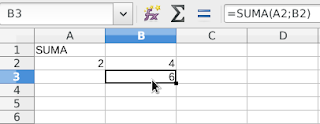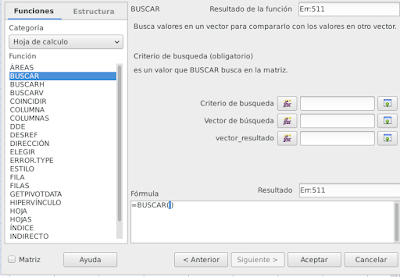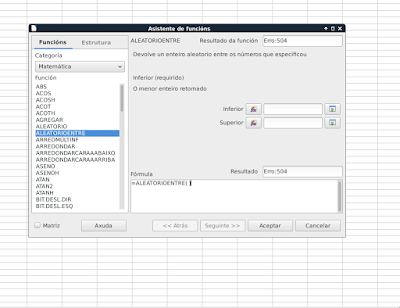Vamos a aprender a como utilizar las funciones "SI" Y "MEDIA", como ejemplo voy a poner una tabla de notas de unos alumnos:
Una vez que estan puestas las notas clicamos en el sitio donde queremos que nos aparezca la media:
Cuando ya tenemos ese lugar selecionado vamos a "fx" que esta al lado del sumatorio:
Clicas ahí y buscas la función "MEDIA",cuando la encuentres le clicas y le das a "siguiente":
En número uno ponemos la celda donde está la primera nota, en numero dos donde esta la segunda nota, etc...
Le damos a siguiente y ya nos pone la media. Para no hacer eso con todos los alumnos le pulsamos en la celda donde esta la media y clicamos en la esquina y arrastramos hacia abajo:
Ahora si queremos que nos ponga si estamos aprobados o suspensos utilizamos la funcion "SI".
Nos ponemos en la celda en la que queremos que aparezca "aprobado" o "suspenso", vamos a "fx" y buscamos la funcion "SI", y le damos a siguiente.
"Proba" en castellano "prueba" es la celda donde esta situada la media, pero tenemos que poner que si la celda imaginemos D4>=5 porque asi le estamos diciendo que si la media es mayor o igual que cinco pasa algo y sino pasa otra cosa, en "valor_se" ponemos "APROBADO" es importante que aprobado lo pongamos entre comillas y el "valo_senón" ponemos "SUSPENSO" también entre comillas.
Le damos a aceptar y ya nos aparece, para no hacer eso la celda de aprobado o suspenso la cogemos por la esquina inferior derecha y arrastramos:
Y ya estaría.